详解:当您忘记了Win10账户密码应该如何处理
 发布于2024-10-30 阅读(0)
发布于2024-10-30 阅读(0)
扫一扫,手机访问
在win10系统的使用过程中,有时候会忘记账户密码,很多小伙伴遇见这种问题往往不知道该怎么办才好。那么有什么办法可以解决忘记账户密码的问题呢?在这里小编为大家带来了两种解决方案,希望可以帮助到大家!
win10账户密码忘记了怎么办:
方法一:
1、使用快捷键“win+i”打开设置界面,选择“账户”选项。
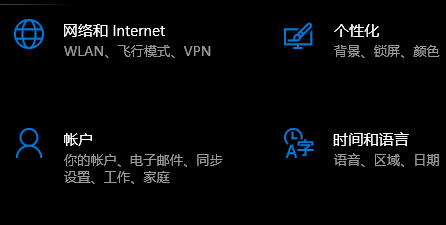
2、在账户信息中,单击“改用Microsoft账户登录”。
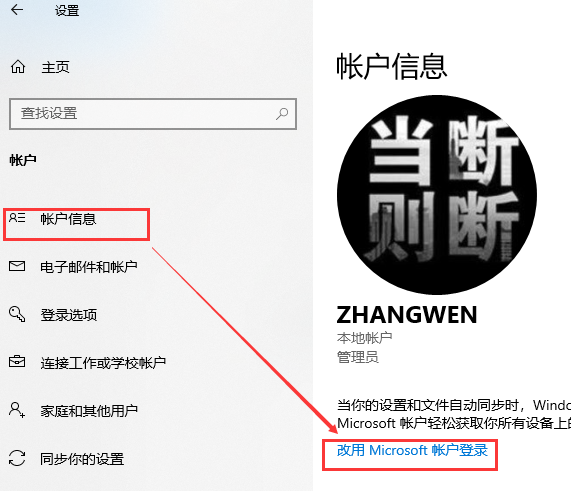
3、在弹出的窗口中选择“忘记了用户名”。
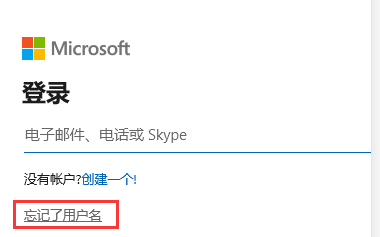
4、在弹出的“恢复用户名”窗口中根据提示输入注册时的电子邮件或电话号码,单击下一步。
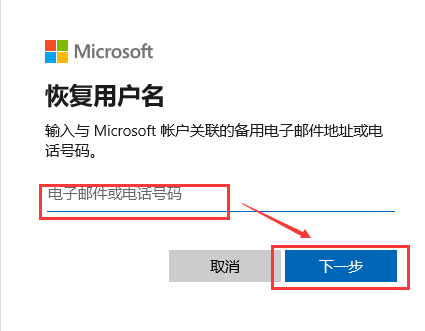
5、输入向邮件或者手机号中发送的代码,点击下一步就可以重置密码了。
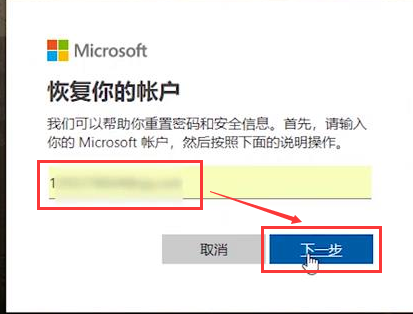
方法二:
1、在桌面上找到此电脑,鼠标右键单击选中“管理”选项。
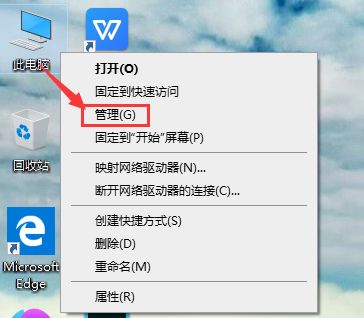
2、在计算机管理窗口中,找到“本地用户和组”,选中“用户”并双击。
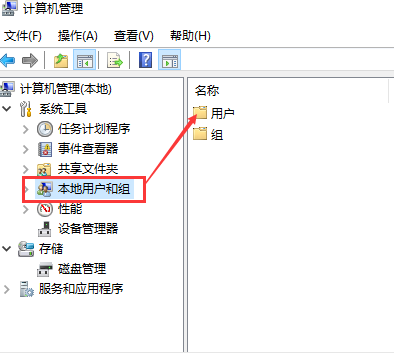
3、找到需要更改密码的账户,右键选中“设置密码”。
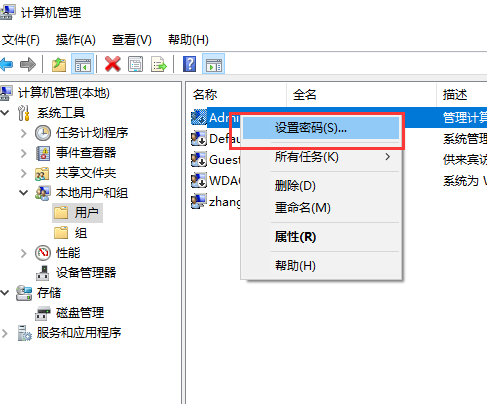
4、弹出的窗口选择“继续”。
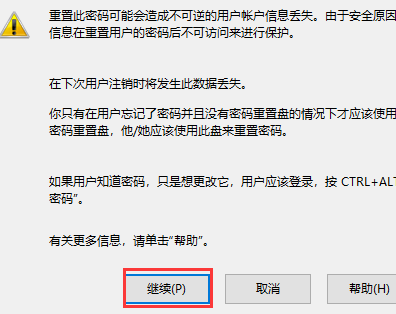
5、在弹出的窗口中设置新密码,点击确定。
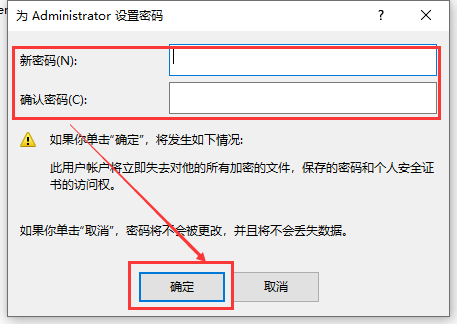
6、在弹出窗口显示“密码已设置”,密码重新设定成功。
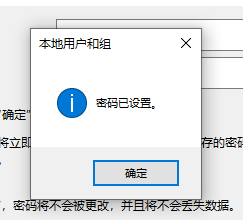
本文转载于:https://m.somode.com/jiaocheng/1118.html 如有侵犯,请联系admin@zhengruan.com删除
产品推荐
-

售后无忧
立即购买>- DAEMON Tools Lite 10【序列号终身授权 + 中文版 + Win】
-
¥150.00
office旗舰店
-

售后无忧
立即购买>- DAEMON Tools Ultra 5【序列号终身授权 + 中文版 + Win】
-
¥198.00
office旗舰店
-

售后无忧
立即购买>- DAEMON Tools Pro 8【序列号终身授权 + 中文版 + Win】
-
¥189.00
office旗舰店
-

售后无忧
立即购买>- CorelDRAW X8 简体中文【标准版 + Win】
-
¥1788.00
office旗舰店
-
 正版软件
正版软件
- 如何解决Win11电脑耳机没有立体声音问题
- 一些朋友在更新到win11系统后,发现自己的电脑耳机没有立体声音了,这可能是因为我们没有找到耳机设备,需要重新配置,也可能是耳机驱动出现了问题,下面就跟着小编一起来看看解决方法吧。win11电脑插上耳机没有立体声音方法一:1、首先我们搜索并打开“控制面板”2、然后在控制面板中找到“硬件和声音”3、接着在其中选择“Realtek高清晰音频管理器”,然后找到右下角的“插孔设置”4、再勾选其中的“AC97前面板”,再点击右下角的“确定”即可。方法二:1、如果我们在硬件中设置没有用,可能是驱动问题,首先搜索并进入
- 5分钟前 win 耳机 立体声解决 0
-
 正版软件
正版软件
- 使用命令行启用或禁用Windows防火墙
- 我们用电脑关闭防火墙的时候,很多小伙伴嫌步骤太麻烦了,那么最简单的方法莫过于用命令开启或者关闭防火墙了,今天小编教大家详细的命令,方便快捷的整理电脑,具体的教程下面一起来看看吧。开启/关闭windows防火墙的详细命令1、打开运行,输入cmd。2、直接执行命令:NetShAdvfirewallsetallprofilesstateon//开启防火墙NetShAdvfirewallsetallprofilesstateoff//关闭防火墙启动防火墙:恢复默认防火墙策略:查看更多的信息,运行以下命令:nets
- 15分钟前 命令行 防火墙 开启/关闭 0
-
 正版软件
正版软件
- win11屏幕亮度自动调节问题解决方案
- 相信不少人都遇到过,在看视频看到一半的时候,突然屏幕就自动变暗了,非常难受。因此今天小编为大家带来了win11亮度自动变暗解决方法,如果你也有这种问题,那么快来看看解决方法吧。win11亮度调节失灵:第一步,右键底部开始菜单打开“设置”第二步,在左上角搜索“电源”,选择“显示所有结果”第三步,打开右边列表最下面的“编辑电源计划”第四步,点开“更改高级电源设置”第五步,在显示选项下,将“启用自适应亮度”选项“关闭”就可以了。一般来说这种情况都会发生在笔记本电脑上,台式机不会遇到。
- 30分钟前 亮度调节 Win解决方法 自动变暗 0
-
 正版软件
正版软件
- 如何解决Windows 10应用商店无法安装应用的问题
- 我们在使用win10应用商店下载软件的时候,有些情况会出现下载不了应用程序,安装失败的问题。针对这种问题,小编认为可以尝试在命令提示符中使用netshwinsockresetcatalog代码来解决问题,或者是通过修改注册表来进行问题的修复。详细的步骤就来看看小编是怎么做的吧。希望可以帮助到你。win10应用商店安装不了应用怎么办根据不同情况,小编为大家准备了几种解决方案方法一:尝试使用命令提示符(管理员),执行netshwinsockresetcatalog,然后重启。方法二:可以新建一个本地账户来查看
- 45分钟前 win 应用商店 安装 0
-
 正版软件
正版软件
- 解决方法:如何在卷1安装win11
- 有些用户在开机的时候,可能会遇到提示安装win11位于卷1的问题,每次都要选择一遍非常麻烦,这其实是我们安装了双系统,如果不需要将他删除即可。安装win11位于卷1解决方法:1、在开机时如果遇到位于卷1,说明我们安装了双系统。2、这时候只要先进入系统,然后按下键盘“Win+R”打开运行。3、打开后,输入“msconfig”并点击“确定”。4、然后进入上方“引导”选项卡。5、在其中选中不需要的哪个系统,再点击“删除”就可以了。
- 1小时前 16:20 win 安装 解决方法 0
最新发布
-
 1
1
- KeyShot支持的文件格式一览
- 1602天前
-
 2
2
- 优动漫PAINT试用版和完整版区别介绍
- 1642天前
-
 3
3
- CDR高版本转换为低版本
- 1787天前
-
 4
4
- 优动漫导入ps图层的方法教程
- 1641天前
-
 5
5
- ZBrush雕刻衣服以及调整方法教程
- 1637天前
-
 6
6
- 修改Xshell默认存储路径的方法教程
- 1653天前
-
 7
7
- Overture设置一个音轨两个声部的操作教程
- 1631天前
-
 8
8
- PhotoZoom Pro功能和系统要求简介
- 1807天前
-
 9
9
- 优动漫平行尺的调整操作方法
- 1638天前
相关推荐
热门关注
-

- Xshell 6 简体中文
- ¥899.00-¥1149.00
-

- DaVinci Resolve Studio 16 简体中文
- ¥2550.00-¥2550.00
-

- Camtasia 2019 简体中文
- ¥689.00-¥689.00
-

- Luminar 3 简体中文
- ¥288.00-¥288.00
-

- Apowersoft 录屏王 简体中文
- ¥129.00-¥339.00